Cuprins
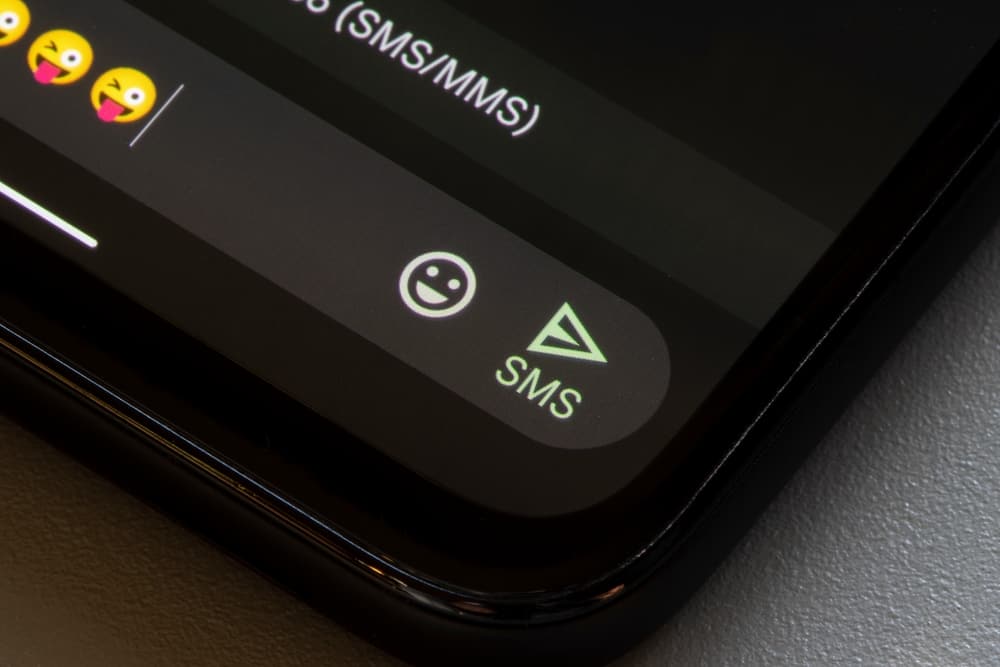
Toată lumea pare să fie fascinată de culoarea neagră în aceste zile. Cei mai mulți dintre noi suntem oameni "all black, everything" care nu se pot opri din a admira această culoare spectaculoasă în orice, de la culori la telefoanele noastre și până la emoji-urile din ele.
Vezi si: Cum să te deconectezi de la FortniteȘi dacă și tu faci parte din această categorie, s-ar putea să cauți o modalitate de a obține emoji negre pe telefonul tău Android.
Fie că sunteți fascinat de culoarea neagră sau doar o persoană de culoare care caută un emoji negru care să se potrivească cu nuanța pielii sale, puteți obține emoji-urile dorite. Trebuie să știți că obținerea emoji-urilor negre pe un dispozitiv Android este destul de anevoioasă.
Dar nu-ți face griji, noi te-am acoperit cu acest ghid! Citește mai departe pentru a afla cum să obții emoji negre pe Android.
Cum să schimbați culoarea pielii emoji-urilor de pe Android în negru?
Este destul de ușor să schimbați culoarea pielii emoji-urilor pentru a reflecta rasa neagră pe un dispozitiv Android. Urmați pașii de mai jos pentru a schimba culoarea pielii emoji-urilor de pe Android în negru:
- Mergeți la " Oameni ", deschizând categoria emoji de pe tastatură.
- Apăsați și mențineți apăsat orice " Oameni " emoticoane pe care doriți să le folosiți în culoarea neagră a pielii.
- După ce apare o listă de opțiuni pentru diferite culori de piele, glisați degetul până la tonul de piele dorit și apoi ridicați degetul.
Veți observa că culoarea emoji-ului a fost schimbată în tonul de piele selectat. Aceasta va rămâne culoarea implicită a emoji-ului dvs. până când o veți schimba repetând procesul.
Cum să obțineți Emoji negre pe Android pentru toate aplicațiile?
Din păcate, nu există nicio modalitate de a obține automat emoticoane negre pe Android prin intermediul unui non-reboot. Puteți schimba specificațiile și aspectul acestora doar în funcție de fiecare aplicație în parte, dar emoticoanele rămân aceleași.
Acestea fiind spuse, există câteva modalități prin care puteți explora și obține emoji negre. Acestea includ:
Metoda #1: Prin obținerea unei aplicații terțe părți
Pentru a le schimba culoarea, va trebui să folosiți o aplicație terță. De exemplu, Afromoji este o aplicație de emoji foarte bine cotată pentru Android care vă permite să puneți mâna pe emoji negre.
Urmați acești pași pentru a obține emoji negre pe Android folosind Afromoji.
- Descărcați și instalați Afromoji pe dispozitivul dumneavoastră Android din Google Play Store.
- Odată ce aplicația este instalată, lansează-l pe dispozitivul dvs. Android
- Veți vedea o multitudine de emoticoane negre. Derulați până în partea de jos pentru a găsi trei categorii.
- Dacă găsiți un emoji care vă place și pe care doriți să îl adăugați la chat, apăsați pe acel emoji .
- Va apărea o fereastră pop-up cu un buton de partajare în partea dreaptă jos a aplicației.
- Apăsați butonul de partajare.
- Va apărea un ecran pop-up care va afișa toate aplicațiile în care puteți utiliza acest emoji. Alegeți orice aplicație (sau aplicații) în care doriți să utilizați acest emoji.
- Acum selectați destinatarul căruia doriți să trimiteți acest emoji.
Iată cum poți adăuga emoji-uri negre amuzante pe dispozitivul tău Android. Dar dacă nu ai spațiu sau nu vrei să folosești o aplicație terță, poți folosi, de asemenea, telefonul tău Android pentru a schimba un emoji. Cu toate acestea, va trebui să efectuezi un root pentru aceasta.
Metoda nr. 2: Efectuând o operație de înrădăcinare
Schimbarea unui emoji pe dispozitivul Android este posibilă prin efectuarea unui root. Iată cum puteți schimba emoji-urile implicite de pe dispozitivul dvs. Dacă sunteți încrezător că puteți reuși să vă înrobiți cu succes dispozitivul, asigurați-vă că știți directorul de ghiduri de root.
Mai jos, v-am prezentat pașii pentru a schimba emoji-urile folosind Emoji Switcher, o aplicație care vă permite să selectați diverse emoji-uri de la diferiți producători.
Iată cum se procedează:
- Descărcați și instalați Emoji Switcher pe dispozitivul dvs. Android din Google Play Store.
- Lansați aplicația pe dispozitivul dvs. și obțineți acces root.
- Alegeți stilul emoji din meniul derulant.
- După ce emoji-urile sunt descărcate, vă va cere permisiunea de a reporni.
- Permiteți-i să repornească și așteptați până la finalizarea procesului. După aceea, puteți găsi noile emoji.
Dacă nu vă plac noile emoji și le restaurați pe cele vechi, puteți accesa pictograma de meniu din colțul din dreapta sus și apăsați butonul "Restaurați valorile implicite" Așa că, dacă nu vă deranjează să reporniți dispozitivul, încercați această opțiune.
Rezumat
În acest ghid, am împărtășit cum să obțineți emoji negre pe Android. Sperăm că acest ghid a fost util și că acum veți putea obține rapid emoji preferate pe dispozitivele Android.
Puteți folosi metodele menționate în acest ghid pentru a obține emoji-urile dorite pentru toate aplicațiile de mesagerie, inclusiv WhatsApp, mesagerie, Instagram, Snapchat, Facebook Messenger, Telegram etc.
Întrebări frecvente
Cum pot schimba culoarea pielii emoji-urilor mele pe Android?Pentru a schimba culoarea pielii emoticoanelor pe Android, apăsați pe pictograma smiley din partea de jos a tastaturii.
Vezi si: Cum să schimbați parola Yahoo pe AndroidVeți vedea o săgeată cu emoticoane cărora le puteți schimba culoarea. Apăsați lung pe aceste emoticoane pentru a vedea diferite opțiuni de nuanță a pielii. Apăsați pe cea care vă place și eliberați degetul.
Pot schimba emoji-urile Samsung?Da, puteți. Mergeți la Setări de acces de pe telefonul Samsung, selectați General> Adaugă tastatură. Aici puteți adăuga noi tastaturi emoji la tastatura implicită. Odată ce ați adăugat o tastatură emoji, veți putea folosi emoji în tot ceea ce scrieți.
Când scrieți, faceți clic pe pictograma smiley de lângă bara de spațiu de pe tastatură pentru a găsi diverse emoticoane.
Cum pot folosi emoticoanele iOS pe Android?Pentru a utiliza emoji-urile iOS pe Android, accesați Google Play Store și căutați aplicații tastând "Apple Emoji Font" sau "Apple Emoji Keyboard." Mai multe aplicații oferă emoji-uri Apple pe dispozitive Android, cum ar fi Kika Emoji Keyboard, Facemoji și altele. Alegeți orice aplicație pe placul dvs. și instalați-o pentru a obține emoji-uri iOS pe Android.
